win8.1系统怎么调整为最佳性能呢?
摘要:你知道怎么把win8.1系统调整为最佳性能吗,不会的朋友可以参考本文,希望这篇文章能对大家有所帮助!步骤1、鼠标移到这台电脑单击右键,选择&...
你知道怎么把win8.1系统调整为最佳性能吗,不会的朋友可以参考本文,希望这篇文章能对大家有所帮助!
步骤
1、鼠标移到这台电脑单击右键,选择”属性“
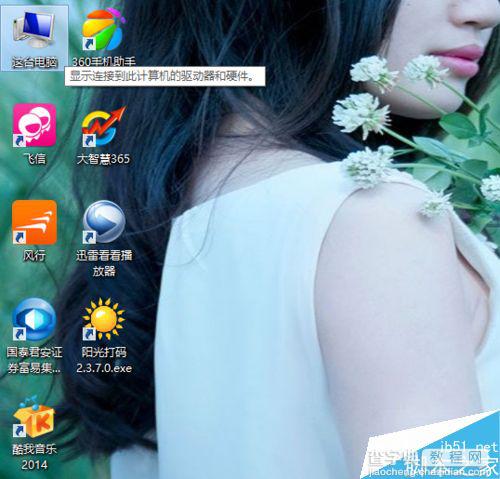
2、在弹出的页面中选择'高级属性设置,如图
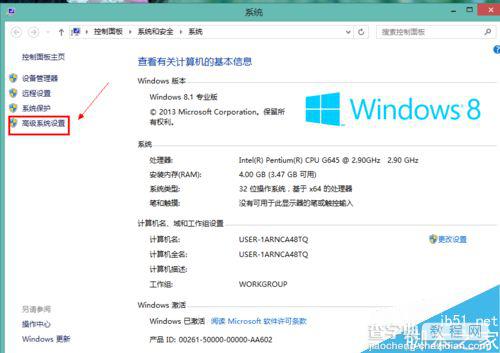
3、再图中标注的红色位置选择”设置“,如图
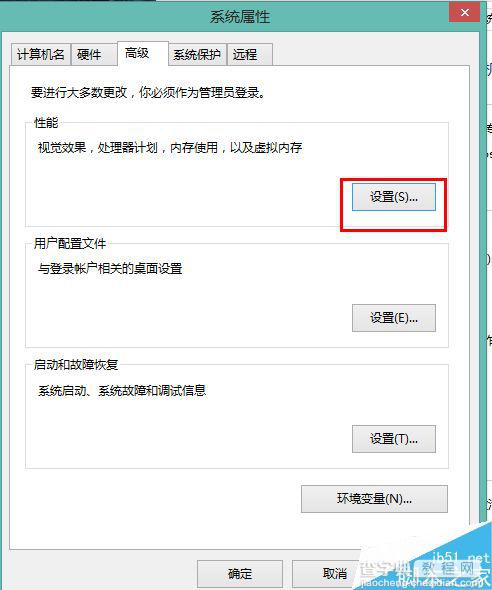
4、在调整为最佳性能前打勾,然后别忘记确定
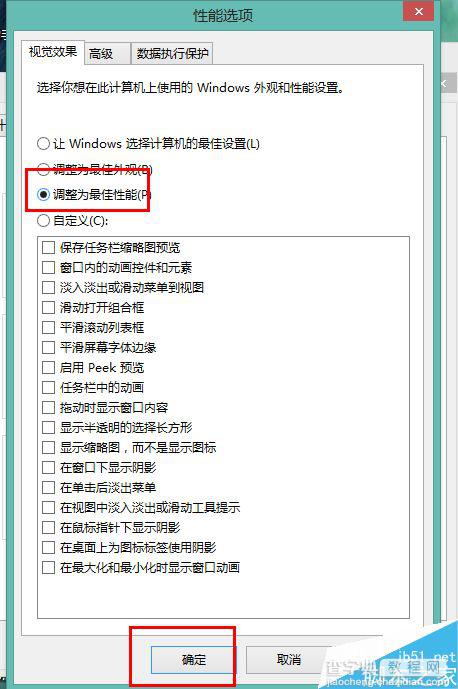
5、此时你的电脑已经更高效的使用了啊

6、其余的版本也可以参照此方法。

以上就是win8.1系统怎么调整为最佳性能方法介绍,操作很简单的,大家按照上面步骤进行操作即可,希望能对大家有所帮助!
【win8.1系统怎么调整为最佳性能呢?】相关文章:
★ win7系统chkdsk工具怎么打开?win7系统chkdsk工具打开方法
★ Win10系统安装Paint 3D后怎么使用经典画图工具?
